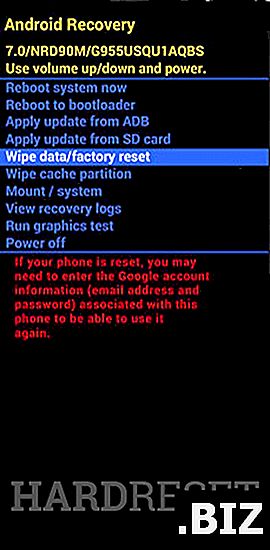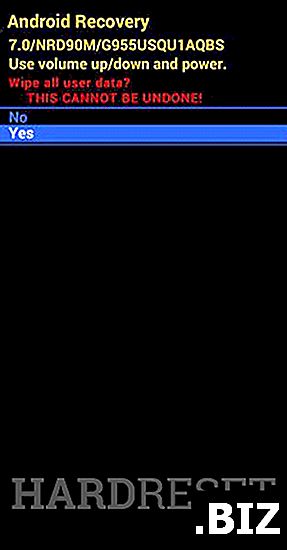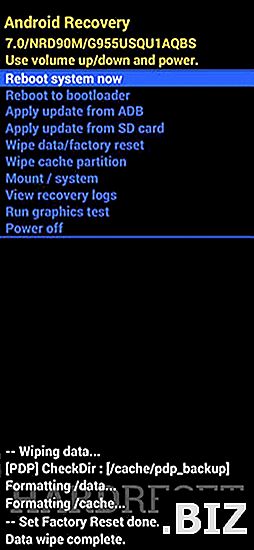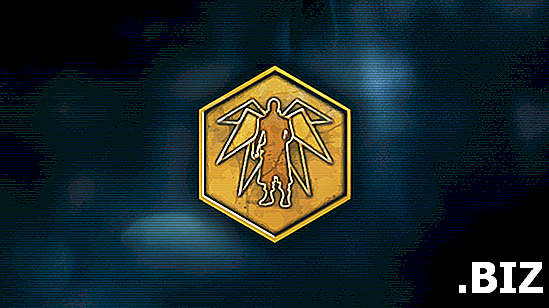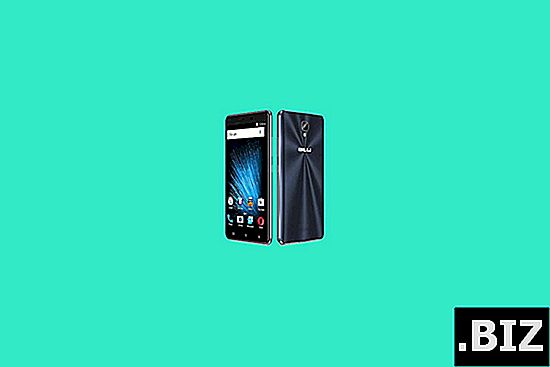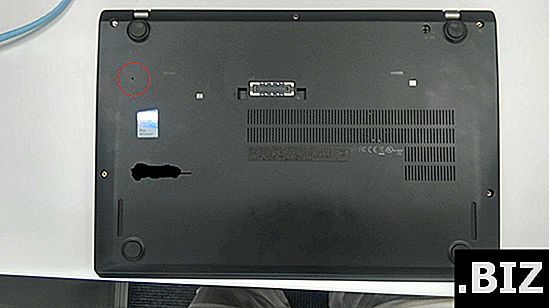Urządzenia ASUS
twardy reset ASUS Memo Pad 7 ME375CL
Jak przywrócić do ustawień fabrycznych ASUS Memo Pad 7 ME375CL ? Jak wyczyścić wszystkie dane w ASUS Memo Pad 7 ME375CL? Jak ominąć blokadę ekranu w ASUS Memo Pad 7 ME375CL? Jak przywrócić ustawienia domyślne w ASUS Memo Pad 7 ME375CL?
Poniższy samouczek pokazuje całą metodę resetu głównego ASUS Memo Pad 7 ME375CL. Sprawdź, jak wykonać twardy reset za pomocą kluczy sprzętowych i ustawień Androida 4.4 KitKat. W rezultacie Twój ASUS Memo Pad 7 ME375CL będzie nowy, a Twój rdzeń Intel Atom Z3745 będzie działał szybciej.
Pierwsza metoda:
- Przytrzymaj klawisz zasilania przez kilka sekund, aby wyłączyć tablet.

- Następnie zacznij naciskać przyciski zmniejszania głośności i zasilania przez kilka sekund.

- Puść klawisz zasilania, gdy pojawi się logo ASUS.
- Zwolnij przycisk zmniejszania głośności, gdy logo zniknie.
- W tym trybie użyj przycisków głośności, aby wybrać „Tryb odzyskiwania” i naciśnij raz klawisz zasilania.

- Gdy pojawi się Android Robot, naciśnij przycisk zwiększania głośności + przycisk zasilania, aby go zaakceptować.

- Następnie wybierz „ wyczyść dane / przywróć ustawienia fabryczne ”. Użyj klawiszy głośności, aby przewinąć w dół, a przycisku zasilania, aby zaakceptować.
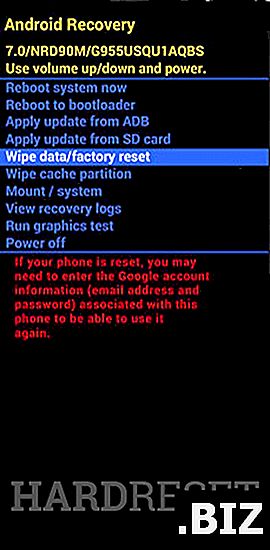
- Teraz wybierz „Tak” i kliknij raz przycisk zasilania.
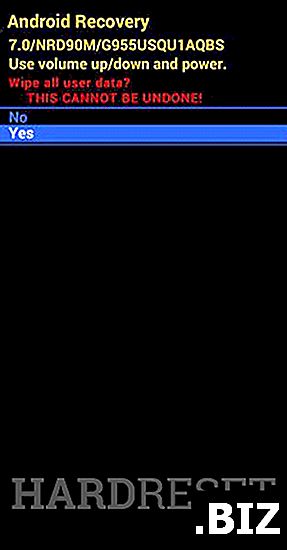
- Na koniec wybierz „ uruchom ponownie system teraz ” za pomocą przycisku zasilania.
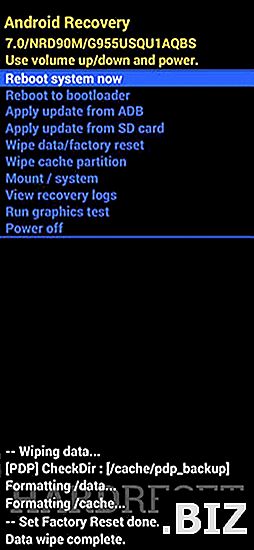
- Dobra robota!